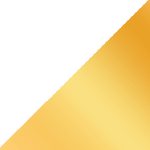روابط عمومی شرکت ایدکو (توزیع کننده محصولات کسپرسکی در ایران)؛ اواخر ژانویه وقتی بازدید کاربران ماهیانه از توئیچ برای اولین بار یک میلیون را رد کرد، توسعهدهندگان این اپ حسابی ذوق کردند. این سرویسِ پخش ویدیوی پیشگام و جهانی همچنان دارد رشد میکند و اگر گیمر هستید و دوست دارید بازیهای سایرین را تماشا کنید پس به احتمال زیاد از قبل در این اپ ثبتنام کردهاید. افسوس که مانند هر سرویس محبوبی، توئیچ هم لانهی سارقین اکانت، اسپمرها و بدخواهان شده است. در ادامه با ما همراه شوید تا توضیح دهیم چطور میشود از اکانت توئیچ خود محافظت کنید. پس با ما همراه باشید.
امنیت اکانت توئیچ
حتی اگر خودتان استریم نمیکنید و یا فالوورهای بسیاری هم ندارید، هنوز هم اکانت شما میتواند برای مهاجمین هدف خوبی باشد. شاید دلیل سرقت اکانت شما برای آنها خرید با استفاده از کارت متصل به آن باشد و یا هم این کار ریشه در نفرت و بدخواهیشان دارد. تنظیمات امنیت زیر به شما کمک خواهد کرد تا نگذارید اکانت توئیچتان هک شود.
چطور رمزعبر توئیچ را تغییر دهیم؟
اولین چیزی که باید بدان توجه کرد رمزعبور است. رمزعبور باید قوی باشد- یعنی طولانی و غیرقابلحدس. اگر پسورد شما نام و یا تاریخ تولدتان است فوراً آن را عوض کنید. برای انجام این کار:
• روی عکس گوشه بالا سمت راست صفحه کلیک کنید.
• در منوی دراپداون، گزینه Settings را زده و به تب Security and Privacy بروید.
• زیر گزینه Security، روی گزینه Change password کلیک کنید.
چطور احراز هویت دوعاملی را روی توئیچ راهاندازی کنیم؟
تنظیمات مفید دیگر که نباید از قلم انداخت احراز هویت دوعاملی است. استفاده از آن هکرها را بدجور به زحمت میاندازد: برای وارد شدن به اکانت شما نه تنها باید رمزعبورتان را داشته باشند که حتی کد یکبارمصرف هم نیاز است. توئیچ مانند استریم به طور پیشفرض از طریق ایمیل این کدها را ارسال میکند اما فقط زمانی این کار را انجام میدهد که سعی کنید روی دستگاه دیگری لاگین شوید. برای امنیت بیشتر، میتوانید احراز هویت دوعاملی را برای هر لاگین اقدامشده روی هر دستگاهی تنظیم کرده و کدها را با متن یا در اپ Authy دریافت کنید. متود دوم البته قابلاطمینانتر است؛ متنها میتوانند مورد دستبرد قرار گیرند و میلباکسها هم میتوانند هک شوند. اگر کسی به میل شما راه پیدا کرد پس همچنین میتواند به اکانتهای کل میزبانیِ سرویسهای دیگر نیز دسترسی پیدا کند.
برای راهاندازی احراز هویت دو عاملی باید به سراغ تب Security and Privacy بروید.
• زیر Security گزینه Set Up Two-Factor Authenticationرا انتخاب کنید.
• رمزعبور خود را وارد کرده در ادامه شماره تلفن خود و کد دریافتی توسط متن یا اپ Authy (اگر از قبل نصبش کرده باشید) را بزنید.
تمام شد! اکنون هیچکس قادر نخواهد بود بدون داشتن کد یکبارمصرف به اکانت شما رخنه کند.
چطور مطمئن شویم فقط شما به اکانت توئیچ لاگین میشوید؟
روی کامپیوتر کس دیگری چیزی تماشا و یا پخش کردهاید و بعد یادتان رفته log out کنید؟ یا فقط نگرانید که ممکن است هک شده باشید؟ اگر بنا به دلایلی شک کردهاید که تنها کسی که به اکانتتان لاگین میشود خودتان نیستید می توانید فهرست دستگاههایی که روی آنها لاگین میکنید چک نمایید.
• در تنظیمات به سراغ تب Connections بروید.
• به سمت پایین اسکرول کنید تا Other Connections پیدا شود.
• اگر در فهرست، دستگاههای ناشناس بود روی Disconnectکنار هر یک از آنها بزنید.
• بعد از آن، مطمئن شوید که در صورت هک شدن اکانتتان رمزعبور تغییر داده شده باشد.
تنظیمات حریم خصوصی توئیچ
طرفداران استریمرهای محبوب چیزهای زیادی در مورد بت خود میدانند. اما حتی اگر آدم عاشق توجه هم باشد باز دلش نمیخواهد دور و برش را یک مشت بات و بدخواه بگیرد چه برسد به اینکه زندگی خصوصیاش برملا شود. و حتی اگر فقط تماشاگر هستید، اسپم چت و وایبهای منفی به سراغ شما هم خواهد آمد. در ادامه تنظیمات حریمخصوصیِ توئیچ برای پخش و تماشای امن را خدمتتان ارائه دادهایم:
چطور کاربری را در توئیچ بلاک کنیم؟
اگر کسی مزاحمتان میشود فقط بلاکش کنید. بدینترتیب دیگر نخواهند توانست برایتان پیغام شخصی بفرستند و یا درخواست دوستی دهند، استریمهای شما را میزبانیِ مجدد کرده و یا به کانالتان عضویتهای هدیه ارسال کنند. افزون بر این دیگر هم در چتهایی که تحت مدیریت شما نیست پیغامهایشان را نخواهید دید.
اگر کسی در چت عمومی مزاحمتان شد:
• روی نام کاربری فرد مزاحم کلیک کنید،
• در کارتی که باز میشود روی سه نقطه بزنید،
• انتخاب کرده،
• فرد مورد نظر را بلاک کنید.
راه دیگر، ارسال پیام/نادیده گرفتن نام کاربری در چت است. اگر نمیخواهید کسی از برادکست جدا شده و یا دوست ندارید وقتتان صرف کلیک روی تنظیمات شود این گزینه بسیار به دردتان خواهد خورد.
اگر در پیامهای شخصی کسی مزاحمت ایجاد کرد:
• روی آیکون چرخدنده در پنجره چت کلیک کنید.
• Block <username> را انتخاب کنید.
همچنین میتوانید در تنظیمات پروفایل خود کاربران را بلاک کنید. برای انجام این کار:
• تب Security and Privacy را انتخاب کرده و به سمت پایین اسکرول نمایید تا به Privacy برسید.
• روی how Blocked Users کلیک کنید.
• نامهای کاربری افرادی را که میخواهید ازشان دوری کنید وارد نمایید. اگر بعدها نظرتان عوض شد میتوانید با حذف آنها از این فهرست کاربران را از بلاک درآورید.
چطور در پیام شخصی روی اپ توئیچ از شر اسپمها خلاص شویم؟
اگر نمیخواهید وقت خود را صرف ممنون کردنِ همهی فرستندگان پیشنهادات «مفید» و تحلیلهای ناخوشایند کنید میتوانید غریبهها را بلاک کنید تا پیام شخصی برایتان فرستاده نشود. در این شرایط، کاربرانی که دوست شما نیستند و یا دنبالکنندهتان نیستند، مودراتور نیستند و هرگز به شما پیغام ندادند نخواهد توانست در فرستادن پیام به شما پیشقدم شوند. در توئیچ، قابلیت پیامرسانی شخصی Whisper نام دارد. برای غیرفعال کردن آن:
• زیر Privacy، تاگل Block Whispers from Strangers را پیدا کنید.
• آن را به حالت روشن دربیاورید.
از حالا به بعد، فقط کارمندان، دوستان و افرادی که شما را در توئیچ دارند میتوانند به شما پیغام بدهند.
چطور عضویتهای هدیه از سوی کانالهای ناخواسته را بلاک کنیم؟
توئیچ به کاربران اجازه میدهد به همدیگر اشتراک پولی هدیه دهند و بر این مبنا از استریمرهای خود حمایت کنند و البته روی لبهای دوستان خود لبخند بنشانند. اما این گزینه همچنین میتواند ترفندی برای بازاریابی باشد. برای جلوگیری از دریافت اشتراک برای محتواهای ناخواسته میتوانید عضویتهای هدیه را که فالو ندارید ببندید. برای انجام این کار:
• زیر Privacy تاگل Block Receiving Gifts on Channels You Don’t Follow را پیدا کنید.
• آن را به حالت روشن دربیاورید.
چطور اطلاعات عضویت را روی توئیچ پنهان کنیم؟
لیگ افسانهها را سالهاست فالو دارید و مرتباً در گرانترین گزینه عضو میشوید؟ اغلب به بقیه کاربران توئیچی اشتراک هدیه میدهید؟ هر کسی نیاز نیست این را بداند. در تنظیمات حریم خصوصی میتوانید اطلاعات مربوط به اشتراکهای دادهشده و دریافتشده را پنهان کنید. برای انجام این کار:
• روی تب Security and Privacy به Privacy بروید.
• Hide Progressive Gifter Badge and Gifts Given Count را فعال کرده تا سایر کاربران متوجه نشوند چه تعداد اشتراک دارید و چه مدت است که تجدیدشان نکردهاید.
• Hide Founder Badge را فعال کنید تا بقیه ندانند اولین نفری بودید که در کانال بخصوصی عضو شدید.
چطور در نوتیفیکیشنهای توئیچ از شر اسپمها خلاص شویم؟
به طور پیشفرض، توئیچ در مورد رویدادهای کانالهایی که فالو دارید و همچنین در خصوص گیفتها و جوایز نوتیفیکیشن ارسال میکند، برای توسعهدهندگان گیم آپدیت میفرستد و از سوی شرکا آفرهای شغلی میگذارد. اینگه بدانها علاقه نداشته باشید و مدام هم آنها را ببینید خیلی آزاردهنده است. برای اینکه فقط نوتیفیکیشنهای رویدادهایی که برایتان مهم است را دریافت کنید:
• تنظیمات اکانت خود را باز کنید.
• به Notifications بروید.
• روی On Twitch کلیک کنید.
• در فهرستی که باز میشود، نوتیفیکیشنهایی را که در خصوص رویدادهای بیاهمیت (از نظر شما) است غیرفعال کنید.
• همین کار را در دو فهرست By Email و On Mobile هم انجام دهید تا از شر نوتیفیکیشنهای مزاحم خلاص شوید.
برای استریمرها: چطور روی توئیچ کانال شخصی تنظیم کنیم؟
توئیچ به شما اجازه میدهد تا کانالها را شخصیتر کنید. این تنظیمات به شما قدرت میدهد به جنگ بدخواهان و اسپم داخل چتتان بروید. اگر خودتان استریم نمیکنید و فقط تماشاگرید میتوانید این بخش را رد کنید.
چطور جلوی هجمهی کاربران ناشناس را بگیریم؟
Raidها در حقیقت به استریمرها اجازه میدهند تا جمع همدیگر را با هدایت کردن بازدیدکنندگان به برادکست دیگر در انتهای استریم خودشان بسط دهند. از طرفی یک ابزار تبلیغاتی خوب هم محسوب میشود؛ اما از طرفی دیگر اگر فردی کلی بدخواه و مزاحم به کانال بفرستد چه؟ برای جلوگیری از این هجمهها (که از سوی کاربران ناشناخته است):
• در تنظیمات به تب Channel and Videos بروید.
• به سمت پایین اسکرول کرده تا گزینه Raids را مشاهده کنید.
• انتخاب کنید که آیا از بیگانهها raid را قبول میکنید یا نه. شما میتوانید همه را دستهجمعی بلاک کرده و یا بگذارید حلقه خاص یارانتان و کسانی که شما را فالو دارند باقی بمانند.
چطور از شر چتهای مزاحم خلاص شویم؟
برای جلوگیری یک چت از تبدیل شدن به جولانگاهی از توهینها و فحاشیها میتوانید مودراتور معین کنید. با این حال ردیابی مزاحمین در چتی فعال شاید سخت باشد. قابلیت AutoMod به شما اجازه میدهد تا پیامها را فیلتر کرده و آنهایی را که به نظر توهینآمیز است برایشان مودراتور بفرستید. همچنین قادرید کلید واژههایی تعیین کنید که بلاکی خودکار روی پیامهای حاوی آنها پیادهسازی میکند.
• در تنظیمات، تب Channel and Videos را انتخاب کنید.
• روی سه نوار در بالا گوشه چپ نمایشگر کلیک کنید و در منوی پاپآپ Moderation را بزنید.
• برای سفارشیسازی کردن محتوایی که قرار است به مودراتورها فرستاده شود AutoMod Rulesets را انتخاب کنید.
• با به ترتیب کلیک کردن روی Permitted terms and phrasesو Blocked terms and phrases فهرست سفید و سیاه کلمات را ایجاد کنید.
چطور کلک اسپمهای چت را بکنیم؟
برای اینکه چت شما مورد هجمهی باتهای اسپم قرار نگیرد، تویئچ به طور خودکار تمامی لینکها به غیر از آنهایی که توسط شما، مودراتورها، ادمینها و یا کاربران VIP پست شده را میتواند پاک کند. مشترکین شما دیگر قادر نخواهند بود لینکهای موجود در چت را به اشتراک بگذارند اما دستکم کسی هم نمیتواند از طریق کانال شما آنها را به سایت فیشینگ ببرد. برای بلاک کردن لینکها:
• زیر Moderation به Chat Options بروید.
• گزینه Block Hyperlinks را فعالسازی کنید.
چطور خود را از دست باتهای چت توئیچ رها کنیم؟
برای جلوگیری از باتهای اسپم و ترولهای ناشناس توئیچ به شما اجازه میدهد تعیین کنید چه کسی میتواند پیامهای چتی ارسال کند. بعنوان مثال شما میتوانید از شر اکانتهای مشکوک خلاص شده یا کامنت افرادی که کانال شما را فالو ندارند ببندید. برای انجام این کار:
• زیر Moderation، به Channel Privileges بروید.
• برای جلوگیری از کاربرانی که میلباکس معتبر ندارند Email Verification را فعالسازی کنید.
• کنار گزینهی Followers-only mode انتخاب کنید کاربران برای فالو کردن کانال شما –پیش از اینکه بتوانند چت کنند-چقدر زمان نیاز دارند.
منبع: کسپرسکی آنلاین (ایدکو)
کسپرسکی اسم یکی از بزرگترین شرکتهای امنیتی و سازنده آنتی ویروس است که برخی از کاربران اشتباهاً این شرکت و محصولات آنتی ویروس آن را با عناوینی نظیر کسپرسکای،کاسپرسکی، کسپراسکای، کسپراسکای، و یا کاسپراسکای نیز میشناسد. همچنین لازم به ذکر است مدیرعامل این شرکت نیز یوجین کسپرسکي نام دارد.